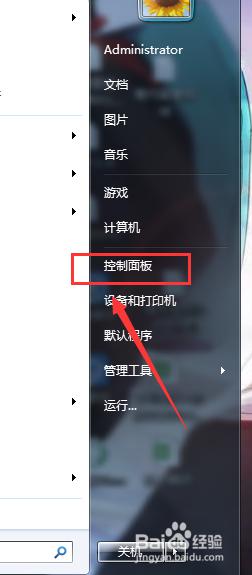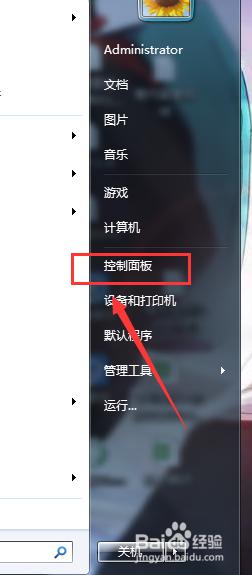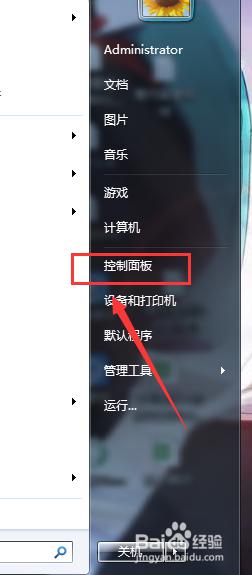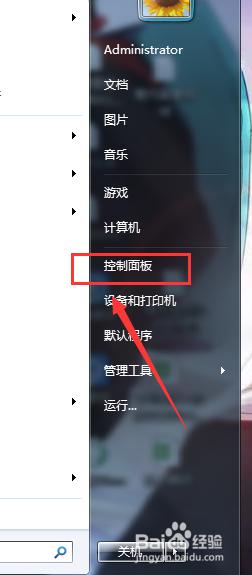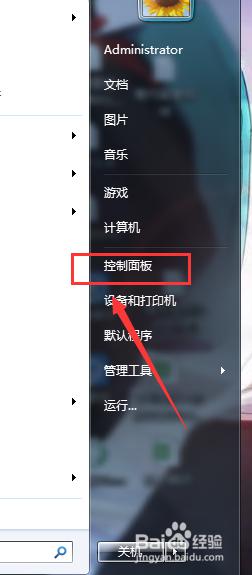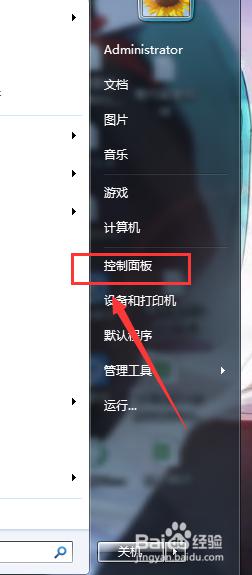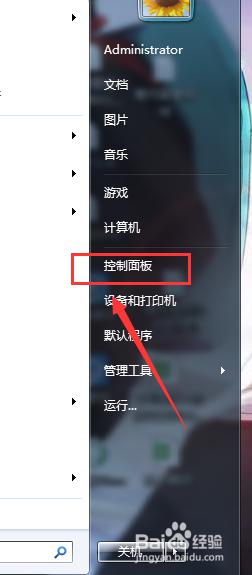电脑启用无线功能 笔记本电脑无线功能开启步骤
更新时间:2024-06-03 08:53:47作者:jiang
在如今信息高度发达的时代,电脑已经成为我们生活中不可或缺的工具之一,而随着科技的不断进步,笔记本电脑的无线功能也日益普及,为我们的生活带来了极大的便利。要启用笔记本电脑的无线功能,我们需要按照一定的步骤操作,确保无线网络连接稳定可靠。接下来让我们一起来了解一下笔记本电脑无线功能开启的步骤。
步骤如下:
1.打开我们的笔记本电脑,点击左下角的开始按键,选择“控制面板”。

2.打开控制面板后,选择右上角的“搜索控制面板”输入框。
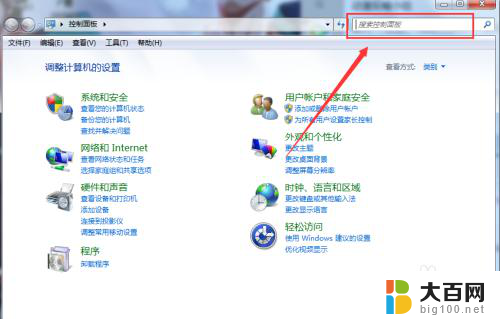
3.在右上角输入“移动中心”后回车,点击进入Windows 移动中心。
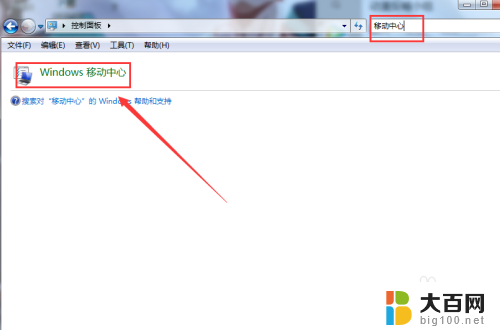
4.在移动中心我们可以看到“无线网络”一项,点击开启即可。
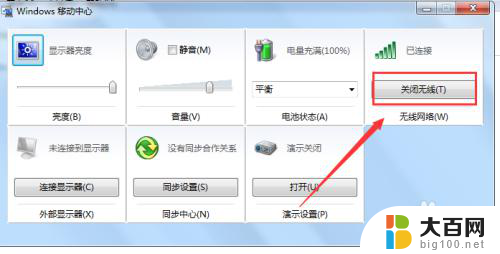
以上就是关于电脑启用无线功能的全部内容,如果您遇到相同情况,可以按照以上方法来解决: